Page 1
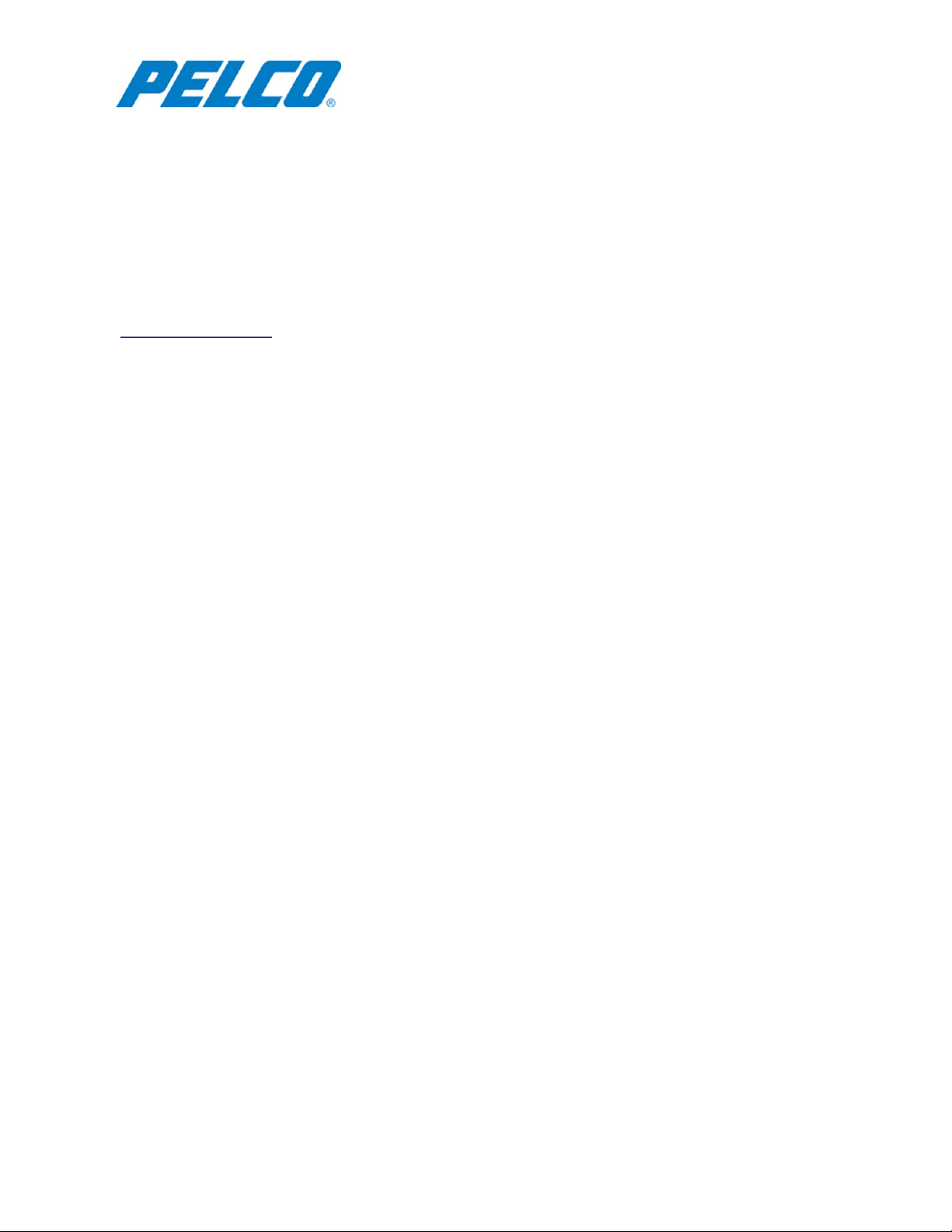
VideoXpert Professional Flex Series
Guida di consultazione rapida
Configurazione iniziale del sistema
Questo sistema VMS (Video Management System), VideoXpert Professional (VxPro), è pronto peressere
utilizzato e completo di tutti i drive e il software installato. Basta connettere il sistema e si è subito pronti
periniziare a utilizzare VxPro. Per maggiori informazioni sull'hardware e il software VxPro, vedere
www.pelco.com/vxpro.
Informazioni su VxPro
l Sul sistema sono preinstallati i componenti lato server di VxPro. VxOpsCenter nonè installato;
questo sistema non deve essere impiegato come workstationclient. VedereUso di VxOpsCenter
con VxPro per maggiori informazioni.
l VxPro Server registra video, instrada immagini, gestisce gli utenti e le autorizzazioni ed esegue
tutte le operazioni sul lato server che sono normalmente svolte da un sistemaVMS.
l VxToolbox è l'applicazione gestionale per VxPro; da VxToolbox si possono configurare i server
VxPro e localizzare le telecamere.
C5697M-C | 09/18 1
Page 2
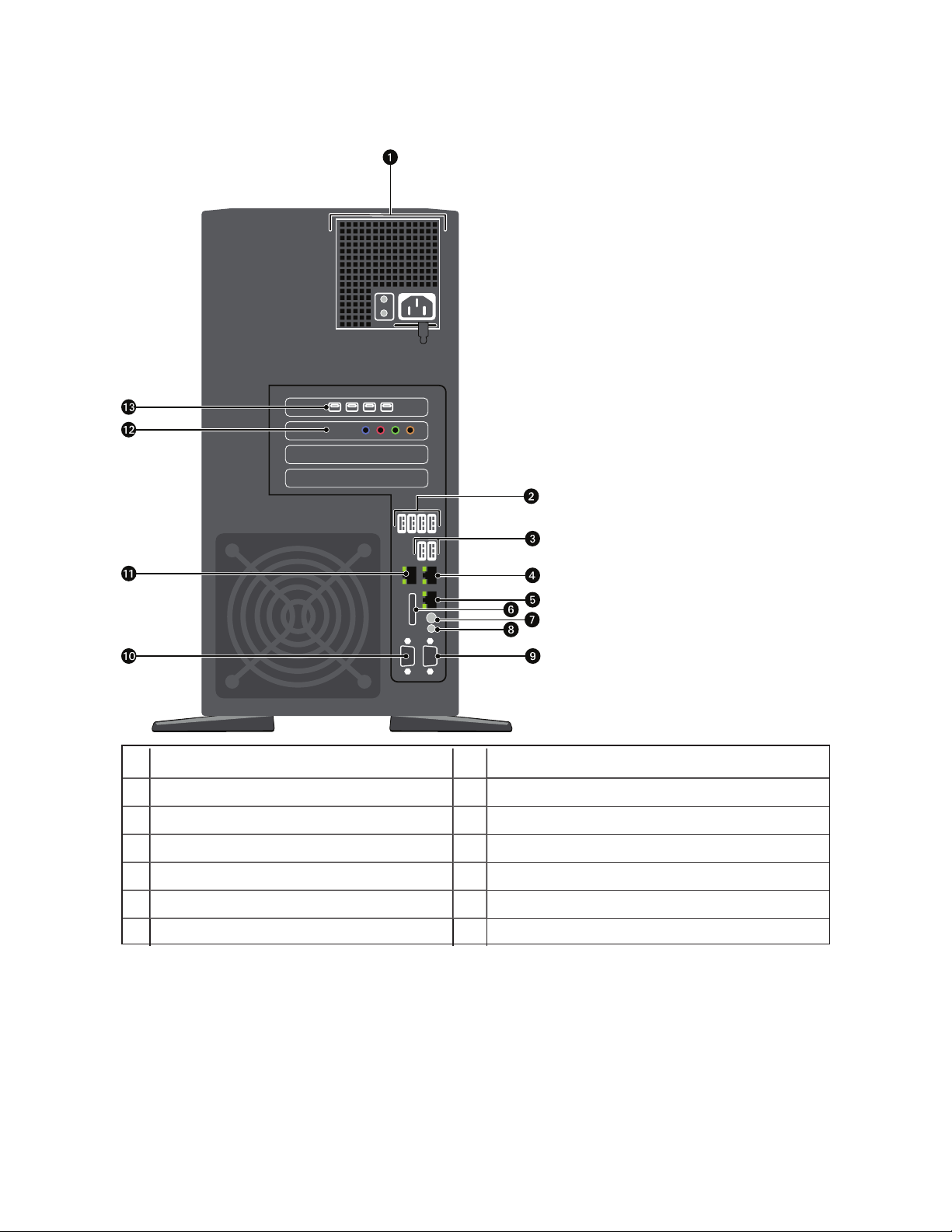
VideoXpert Professional Flex Series Guida di consultazione rapida
Disposizione dei connettori sul pannello posteriore
1 Alimentatore 8
2 Porte USB 9
3 Porte USB 10 Porta seriale
4 Porte Ethernet 10/100/1000 11 Porta iDRAC
5 Porte Ethernet 10/100/1000 12 Scheda audio
Non utilizzare
6
7 Pulsante di identificazione
C5697M-C | 09/18 2
Connettore di identificazione del sistema
Non utilizzare
13 Controller video; da utilizzare al posto di VGA (9)
(porta VGA)
Page 3

VideoXpert Professional Flex Series Guida di consultazione rapida
Installazione del sistema
1. Togliere il server dall'imballaggio.
2. Collegare il sistema e le sue periferiche.
l Collegare il monitor a un controller video indipendente (item 13 in Disposizione dei connettori
sul pannello posteriore); la porta VGA incorporata è disabilitata.
l Collegare il sistema VxPro alla rete tramite una delle porte Ethernet (rif. 4 o 5 in Disposizione
dei connettori sul pannello posteriore).
l È anche possibile collegarsi alla porta iDRAC (rif. 11 in Disposizione dei connettori sul pannello
posteriore) per configurare e monitorareil sistema a distanza; tuttavia, la porta iDRAC non
collegail sistema VxPro alla rete.
3. Collegare l'alimentatore (rif. 1 in Disposizione dei connettori sul pannello posteriore) a una presa
elettrica.
4. Accendere il sistema premendo il pulsante di alimentazione o tramite iDRAC.
Primi passi con VxPro
Dopo aver avviato il sistema VxPro, inizia un periodo di prova di 60 giorni di tutte le funzionalità del
software VxPro. Per continuare a usare VxPro occorre installare una licenza prima che decorra il termine
dei 60 giorni.
1. Avviare l'hardware VxPro.
Questo avvia VxToolbox.
2. Aprire una sessione con le seguenti credenziali predefinite per l'account utente Windows:
l Nome utente: Pelco
l Password:Pel2899100
3. Cambiare subito la password predefinita per garantire la sicurezza di accesso al sistema.
4. Nella schermata Welcome (Benvenuto), fare clic su Get Started (Primi passi).
Nota: Così facendo si attiva il periodo di prova di 60 giorni del software VxPro.
5. Quandoil sistema VxPro lo richiede, digitare la password per l'utente Admin.
6. Immettere quindi un Company Name (Nome aziendale); questo sarà il nome con cui il portale delle
licenze Pelco riconosceràil server VxPro utilizzato.
Attenzione: Una volta immesso, questovalore non si potrà modificare.
7. Chiudere VxToolbox.
8. Accedere a www.pelco.com/vxpro perscaricare e aggiornare la versione più recente del software
VxPro.
9. Avviare VxToolbox dall'icona sul desktop.
10. Fare primaclic sulla scheda System (Sistema), poi sulla scheda General Settings (Impostazioni
generali) nella pagina System (Sistema) e quindi:
a. Immettere un nome significativo nel campo VideoXpert System Name (Nome del sistema
VideoXpert). Questo è il nome con cui le workstation VxOpsCenter e i server di aggregazione
C5697M-C | 09/18 3
Page 4

VideoXpert Professional Flex Series Guida di consultazione rapida
riconosceranno il server VxPro utilizzato.
b. Immettere in System configuration (Configurazione di sistema) un valore nel campo
NTPServer Address (Indirizzo server NTP). Pelco raccomanda pool.ntp.org.
11. Far clic su Save Settings (Salva impostazioni).
12. Trovarea aggiungere telecamereal sistema VxPro:
a. Fare clic sulla scheda Cameras (Telecamere).
b.
Fare clic sull'icona Advanced Discovery Options ( ) (Opzioni di ricerca rapida)alla destra
dell'icona Quick Discovery( ) (Ricerca rapida).
c. Fare clic su Quick Discovery and Add (Ricerca rapida e aggiunta).
Tutti i dispositivi e le sorgenti dati rilevate da VxToolbox vengono aggiunti al sistema VxPro al
quale si è connessi.
VxPro registra a questo punto le telecamere e risulta accessibile dalle workstation VxOpsCenter. È
possibile aggiungereutenti al sistema, aggiungere manualmente altre telecamere, configurare eventi o
eseguire altri compiti amministrativi o azioni dell'operatore. Per maggiori informazioni sull'hardwaree il
software VxPro, vedere www.pelco.com/vxpro.
Uso di VxOpsCenter con VxPro
Sul sistema non è installato VxOpsCenter. Connettersi in rete al sistema da una workstation che esegue
VxOpsCenter.
Nota: Non è possibile eseguire VxOpsCenter sul server VxPro. VxOpsCenter deve
essere installato su un computer client separato.
Per maggiori informazioni su VxOpsCenter, vedere www.pelco.com/vxpro.
C5697M-C | 09/18 4
Page 5

VideoXpert Professional Flex Series Guida di consultazione rapida
Pelco, Inc.
625 W. Alluvial, Fresno, California 93711 United States
(800) 289-9100 Tel
(800) 289-9150 Fax
+1 (559) 292-1981 International Tel
+1 (559) 348-1120 International Fax
www.pelco.com
Pelco,illogo Pelco e glialtri marchiassociati ai prodotti Pelco citatiin questa pubblicazione sono marchi di fabbrica di Pelco, Inc. o delle
sue affiliate. I logo ONVIF e ONVIF sono marchi registrati di ONVIF Inc. Tutti gli altrinomi di prodotti e servizisono di proprietà delle
rispettivesocietà.Le specifiche e la disponibilità dei prodotti sono soggette a modifiche senza preavviso.
© Copyright 2018, Pelco, Inc. Tutti i diritti riservati.
